3DMax怎么做出篮球场地面?
溜溜自学 室内设计 2021-09-13 浏览:1295
3DMax软件功能强大,能够用来制作各种各样的模型。而现在很多人都非常的注重运动,所以有的朋友需要进行篮球场地面的模型制作。篮球场的地面我们在现实生活中是比较熟悉的,知道大致的模样如何,但是3DMax怎么做出篮球场地面呢?不需要着急,下面的教程来告诉大家。
想要更深入的了解“3DMax”可以点击免费试听溜溜自学网课程>>
工具/软件
电脑型号:联想(lenovo)天逸510s; 系统版本:Windows7; 软件版本:3DMax9
方法/步骤
第1步
打开3DMax,首先要做的就是单位设置,这里把系统单位和显示单位都设置成米
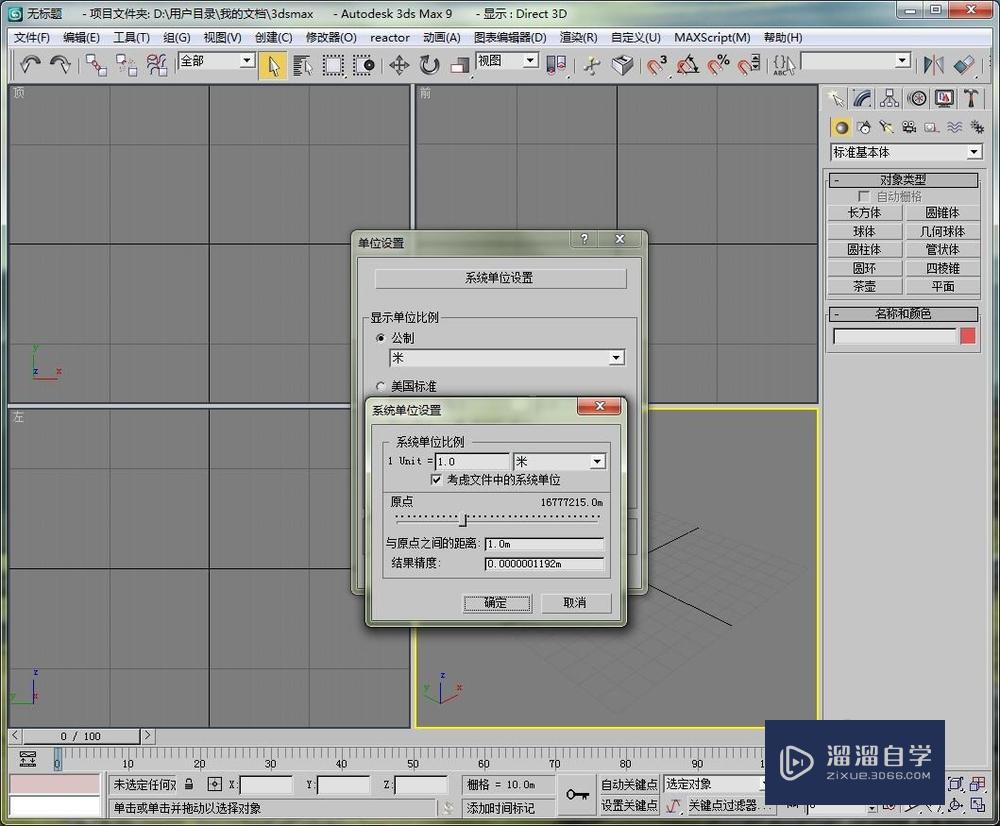
第2步
然后用长发体画场地,我这里设置大小为28*15m,高度用很小的高度0.05m

第3步
因为在球场中间是有个分界线的,所以我们这里设置长度分段为2

第4步
在创建面板下选择样条线,然后开捕捉在中点位置画一个圆。

第5步
设置这个圆的半径为1.8m,然后结合前视图和左视图,将圆移到长方体上方。

第6步
在两边再画一个大圆,设置半径为6.75m.这个应该是三分线,但是我感觉三分线不仅仅像这个圆弧。所以懂篮球的可以重新画这一部分

第7步
放好位置之后复制一个到另一边。

第8步
然后在创建面板下选择符合对象,选中底下的长方体

第9步
用复合对象,拾取这三个圆作为对象。

第10步
拾取之后在长方体上就有这个圆和半圆的形状了。然后就可以删除画上的圆。

第11步
再画一个比较大一点的长方体,放在这个长方体的下面。

第12步
同理再次复制一个长方体放在下方,设置成不一样的颜色。
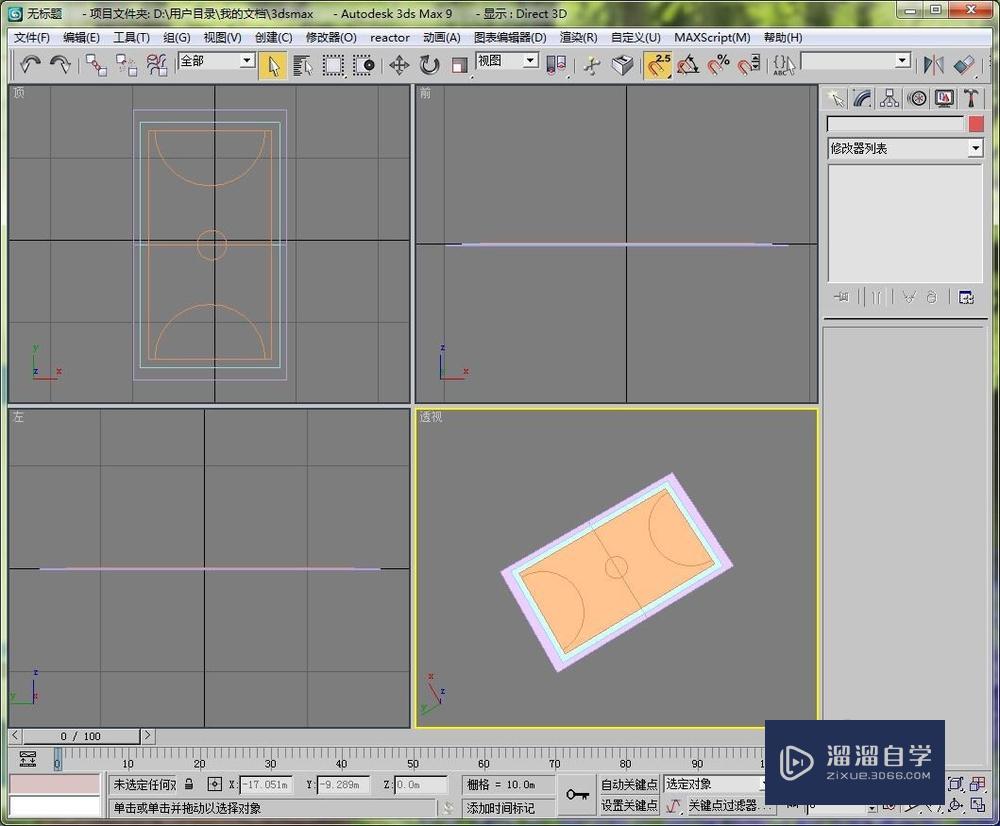
第13步
还有一些罚球线之类的都可以按照同样的方法画上去。这里小编就不一一的画了。到这里就画好了篮球场的底面了,接下来有时间我们就画篮球架。

相关文章
距结束 06 天 09 : 03 : 49
距结束 01 天 21 : 03 : 49
首页









